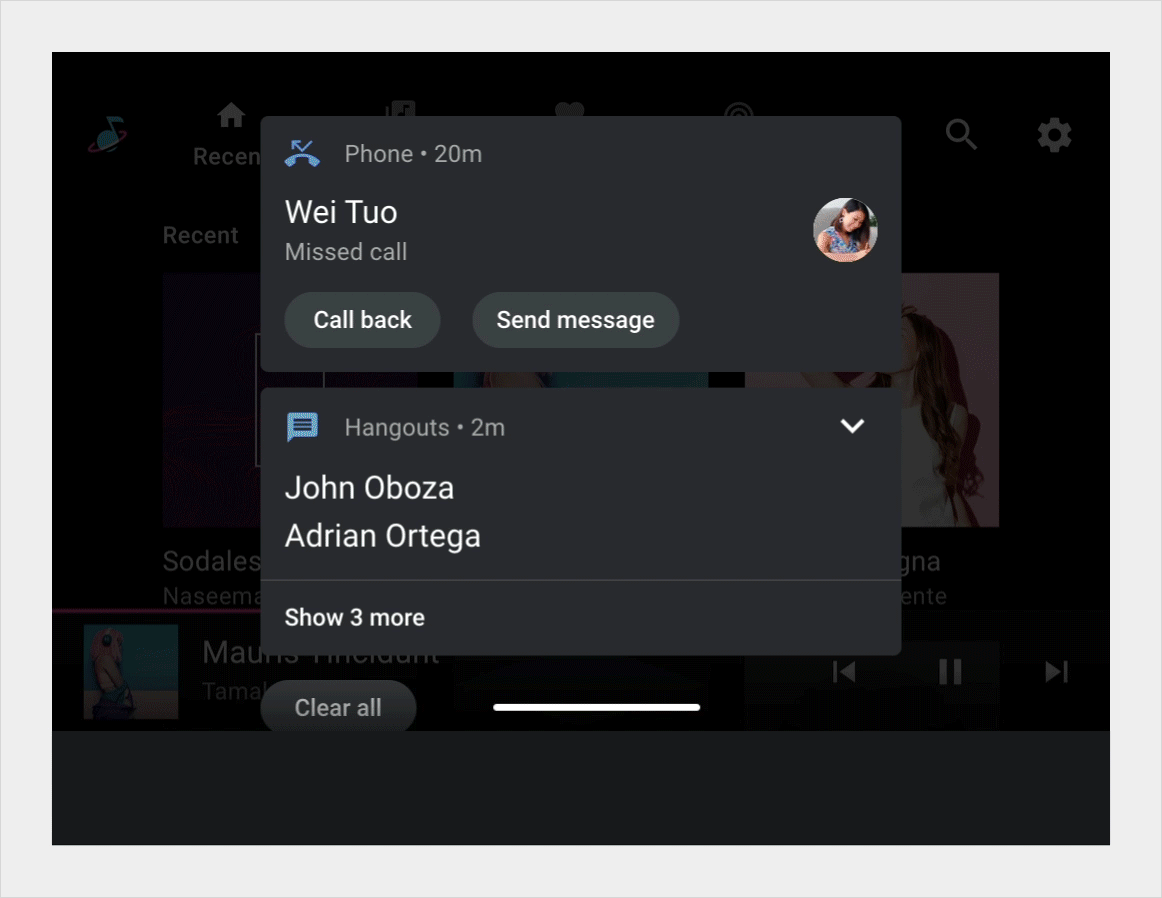Sposób działania powiadomień w systemie operacyjnym Android Automotive zależy od ich priorytetu, który określa, czy powiadomienia mają być wyświetlane jako powiadomienia z ostrzeżeniem (HUN) czy też są wysyłane do Centrum powiadomień.
Priorytet powiadomień
W systemie operacyjnym Android Automotive priorytet powiadomienia zależy od tych 2 aspektów:
- Poziom ważności
- jego kategoria treści;
Poziomy ważności
Poziomy ważności powiadomień w samochodach są takie same jak w innych miejscach.
Poziomy ważności są uporządkowane w ten sposób (od najważniejszych do najmniej ważnych):
- MAKS.
- WYSOKA
- DOMYŚLNE
- NISKI
- Numer MIN
W samochodach poziomy ważności pomagają określić, które powiadomienia pojawiają się jako żądania HUN, i zablokować nieistotne powiadomienia usługi na pierwszym planie, które mogą rozpraszać kierowców.
Kategorii treści
Kategorie treści powiadomień w samochodach obejmują większość zwykłych kategorii powiadomień Androida oraz trzy kategorie związane z samochodami: CAR_EMERGENCY, CAR_WARNING i CAR_INFORMATION.
Kategorie związane z samochodem należą do niewielkiego podzbioru powiadomień, które mogą wyświetlać się jako komunikaty HUN, podobnie jak powiadomienia z kategorii ZADANIE, Komunikat i NAWIGACJA.
Tylko 2 rodzaje powiadomień na Androidzie nie są wyświetlane jako powiadomienia w samochodach:
- Powiadomienia o TRANSPORT (odtwarzanie multimediów)
- Nieistotne powiadomienia usługi na pierwszym planie (poziom ważności LOW lub niższy), niezależnie od kategorii
Powiadomienia z kategorii TRANSPORT nie są potrzebne w samochodach, ponieważ informacje o odtwarzaniu multimediów są dostępne w szablonie multimediów (w widoku odtwarzania lub na zminimalizowanym pasku sterowania), a nie w powiadomieniach.
które powiadomienia pojawiają się w określonych miejscach,
W systemie operacyjnym Android Automotive niektóre powiadomienia wyświetlają się jako powiadomienia z ostrzeżeniem HUN, które tymczasowo zakrywają część bieżącego ekranu. Większość powiadomień trafia też do Centrum powiadomień, gdzie można je później sprawdzić.
Decyzja o zatrzymaniu kierowcy za pomocą polecenia HUN zależy głównie od kategorii treści powiadomienia, a w niektórych przypadkach może również wpłynąć na poziom ważności.
Szczegółowe informacje o tym, w jakich miejscach pojawiają się powiadomienia, znajdziesz w tabeli poniżej.
| HUNY
Te kategorie powiadomień są wyświetlane jako HUN tylko wtedy, gdy ich poziom ważności jest WYSOKI lub wyższy |
Centrum powiadomień | Nie mam zdania HUN, ani Centrum powiadomień |
|---|---|---|
* Żeby powiadomienia z tych kategorii miały priorytet WYSOKI lub wyższe, muszą być publikowane w aplikacjach z uprawnieniami systemowymi lub podpisanymi kluczem platformy, aby były widoczne jako HUNS. |
|
Powiadomienia o usłudze na pierwszym planie o poziomie ważności Niski lub niższym z aplikacji o uprawnieniach systemowych lub aplikacji podpisanych kluczem platformy |
Powiadomienia dotyczące usług działających na pierwszym planie odnoszą się do widocznych dla użytkowników operacji w tle, przeważnie z odtwarzania ścieżek audio. Podobnie jak w przypadku powiadomień o transporcie, powiadomienia z usługi na pierwszym planie związane z odtwarzaniem multimediów nie są wymagane w systemie operacyjnym Android Automotive, ponieważ odtwarzanie multimediów jest obsługiwane przez specjalne komponenty multimedialne opisane w sekcji Odtwarzanie multimediów.
Jak działa HUN
Gdy nadejdzie HUN:
- W pliku referencyjnym w orientacji pionowej pojawia się on u dołu ekranu.
- W małym poziomym interfejsie referencyjnym jest on widoczny u góry bieżącego ekranu i zasłania treść karty powiadomienia.
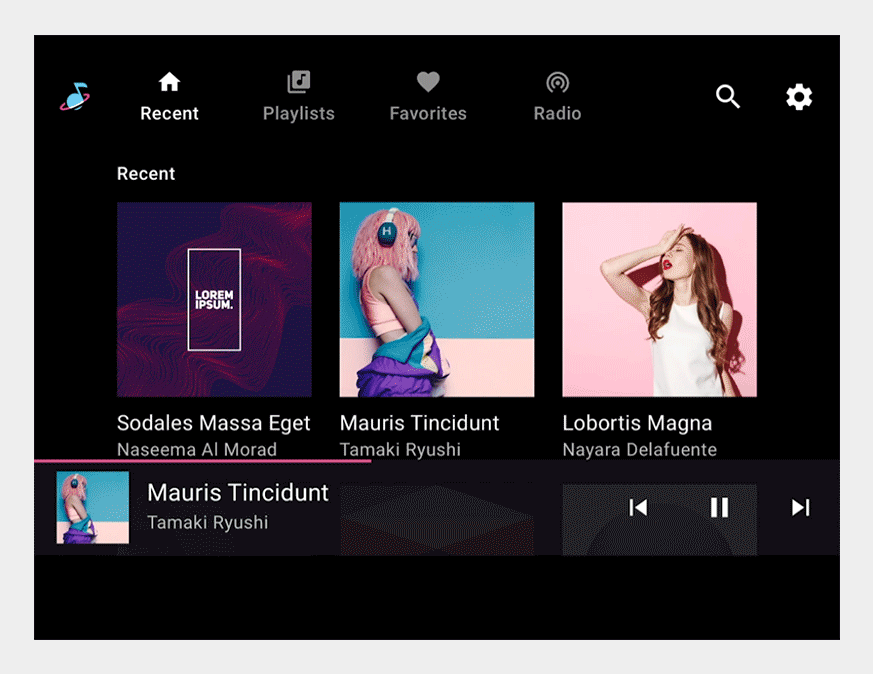
Sterowniki mogą wchodzić w interakcje z treścią (w tym odtwarzać wiadomości) lub zamknąć przycisk HUN, przesuwając palcem. Większość ogłoszeń z powiadomieniami jest też wysyłana do Centrum powiadomień, więc kierowcy mogą później wchodzić w interakcje z powiadomieniami, które odrzucili jako HUN.
Jeśli kierowca nie podejmie żadnych działań, tryb HUN zostaje automatycznie wyłączony po domyślnym czasie wynoszącym 8 sekund (można go skonfigurować przez producenta samochodów), z wyjątkiem kilku szczególnych sytuacji: dzwoniącego połączenia telefonicznego lub komunikatu nawigacyjnego („następnego zakrętu”).
CALL, MESSAGE i NAVIGATION to jedyne kategorie powiadomień niedotyczące samochodu, które mogą się wyświetlać jako HUNS. Wiąże się to również z kilkoma szczególnymi kwestiami związanymi z projektowaniem, o czym piszemy w sekcjach poniżej.
Przychodzące rozmowy telefoniczne HUN
Gdy telefon będzie dzwonił, na ekranie telefonu pojawi się komunikat GUNKCJA dla przychodzących połączeń, tzn. dopóki połączenie nie zostanie odebrane lub odrzucone.
Użytkownicy powinni mieć możliwość odebrania lub odrzucenia połączenia za pomocą opcji interakcji w funkcji GUN.
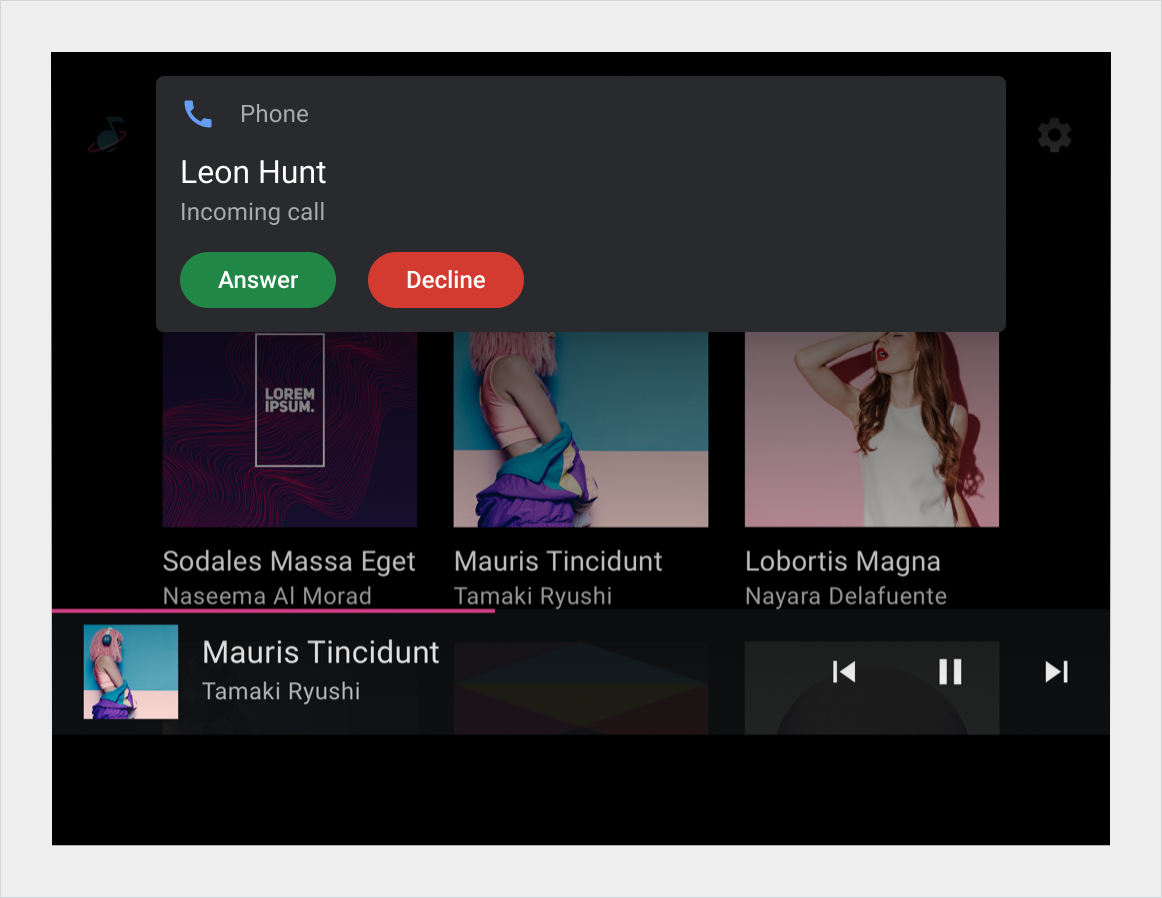
Producenci samochodów mogą używać kolorów, aby ułatwić użytkownikom odróżnianie przycisku odpowiedzi (kolor zielony tutaj) od przycisku Odrzuć (czerwonego).
HUN wiadomości przychodzących
Powiadomienia to jedyny sposób, w jaki użytkownicy mogą otrzymywać SMS-y w systemie operacyjnym Android Automotive podczas jazdy.
W przypadku wiadomości HUN użytkownicy powinni mieć możliwość wykonywania następujących działań za pomocą ustawień działania:
- Odtwórz wiadomość
- wyciszenia wątku (na czas przejazdu wiadomości nie będą wyświetlane jako HUN);
Jeśli użytkownik zdecyduje się odtworzyć wiadomość, zostanie ona odczytana na głos przez Asystenta (jeśli Asystent jest włączony) lub przez zamianę tekstu na mowę. Jeśli użytkownicy wyciszą powiadomienia w rozmowie, mogą przeczytać je później w Centrum powiadomień.
Podczas jazdy komunikat HUN nie powinien wyświetlać podglądu wiadomości, aby zminimalizować czas, w którym patrzy się na drogę. Jednak po zatrzymaniu lub zaparkowaniu samochodu producenci mogą zezwolić na podgląd wiadomości.
Nawigacja HUN
Uruchomienie nawigacji, np. „następny zakręt”, pozostanie aktywne, jeśli aplikacja nadal będzie przesyłać aktualizacje. Jeśli tego nie zrobisz, zostanie on zamknięty po 8 sekundach lub w innym miejscu, które zostało skonfigurowane jako czas domyślny.
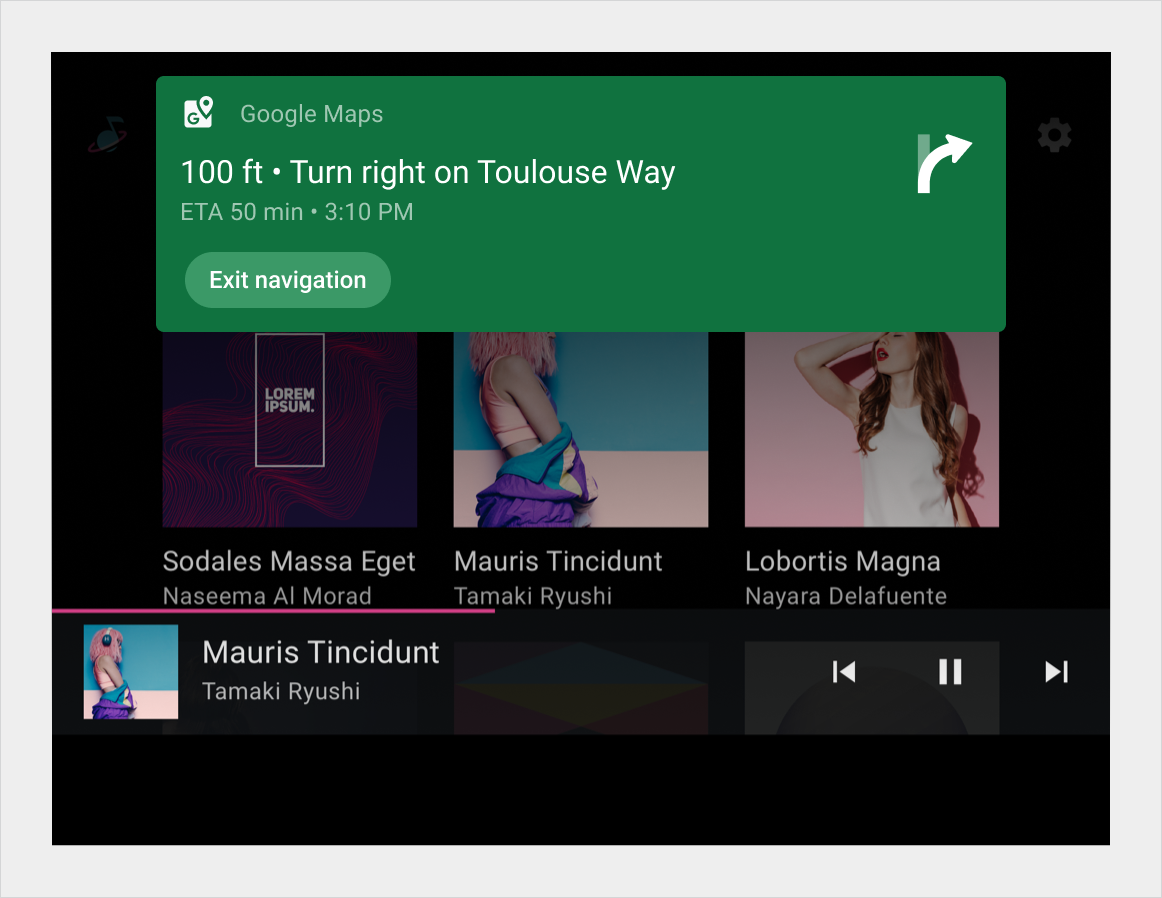
Powiadomienia o nawigacji mogą mieć niestandardowe kolory tła dostarczone przez deweloperów aplikacji (jeśli są dozwolone przez producentów samochodów) oraz duże ikony, które pokazują strzałki lub inne symbole, które w sposób graficzny podkreślają wskazówki dojazdu.
Operacje HUN dotyczące nawigacji to jedyne polecenia HUN, które nie są również wysyłane do Centrum powiadomień, aby użytkownicy mogli skorzystać z nich później. Są one istotne tylko w krótkim okresie poprzedzającym zakręt lub inne zdarzenie związane z nawigacją.
Producenci samochodów mogą wyłączyć wyświetlanie powiadomień nawigacji jako HUN, jeśli ich nie potrzebują.
Jak działa Centrum powiadomień
Centrum powiadomień to główne miejsce interakcji z powiadomieniami w samochodach. Jest on automatycznie czyszczony na początku każdego przejazdu.
Większość powiadomień w samochodach jest wymienionych w Centrum powiadomień, nawet jeśli wyświetlają się jako komunikaty HUN i w tym kontekście są zamykane. Szczegółowe informacje o typach powiadomień wysyłanych do Centrum powiadomień znajdziesz w sekcji Które powiadomienia pojawiają się gdzie?
Dostęp do Centrum powiadomień
Producenci samochodów mogą dostosować sposób uzyskiwania przez użytkowników dostępu do Centrum powiadomień. Można wdrożyć go jako obszar, który użytkownicy przeciągną na bieżący ekran, albo ustawić go jako samodzielny ekran, do którego użytkownicy mają dostęp za pomocą przycisku na pasku stanu systemu lub pasku nawigacyjnym.
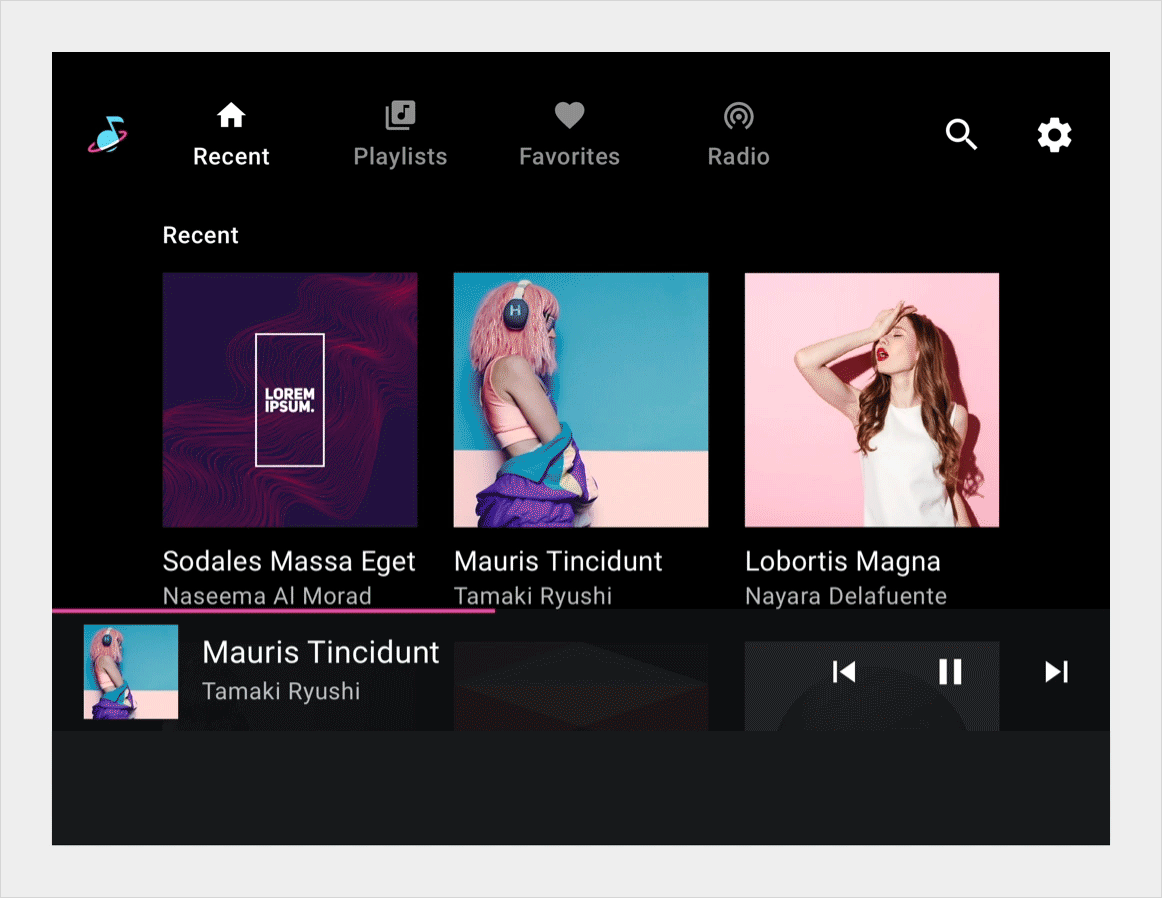
Kolejność listy i przewijanie
W Centrum powiadomień powiadomienia są wyświetlane na przewijanej liście według priorytetu (od najwyższego do najniższego), gdzie priorytet jest określany na podstawie kategorii i poziomu ważności. Powiadomienia w kategoriach CAR_EMERGENCY i CAR_WARNING mają najwyższy priorytet, więc zawsze są na górze.

Interakcja z pogrupowanymi powiadomieniami
Jeśli pojedyncza aplikacja ma w Centrum powiadomień co najmniej 4 powiadomienia należące do grupy, są one zgrupowane na jednej karcie. Przesunięcie palcem po karcie powiadomienia zgrupowanego powoduje zamknięcie wszystkich powiadomień w tej grupie.
Pogrupowane powiadomienia mają przycisk rozwijania lub „pokaż więcej”, który użytkownicy mogą kliknąć, aby wyświetlić wszystkie powiadomienia w grupie i wchodzić z nimi w interakcję z osobna. Po rozwinięciu grupy za pomocą tego samego przycisku można zwinąć powiadomienia z powrotem w jedną kartę („pokaż mniej”).
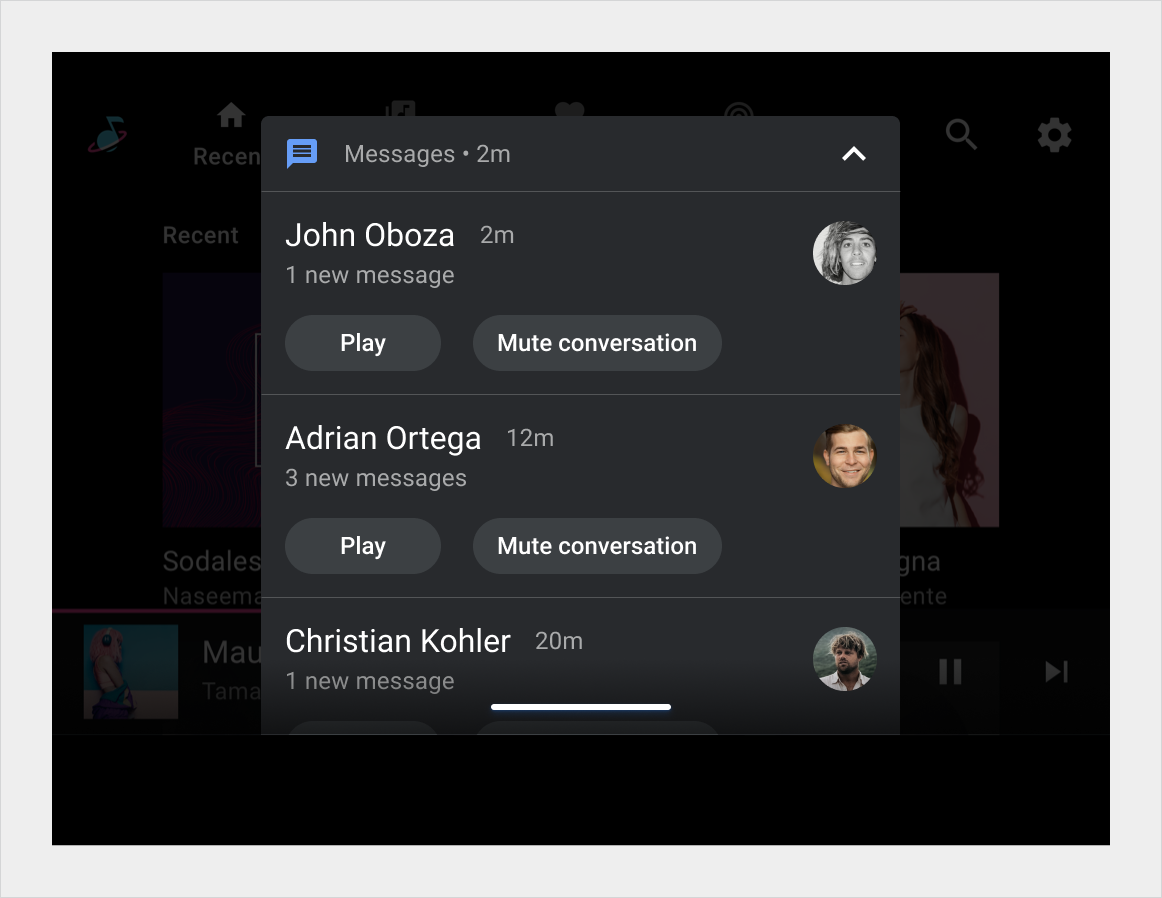
Interakcja z poszczególnymi powiadomieniami
W Centrum powiadomień użytkownicy mogą przeglądać powiadomienia, odpowiadać na nie i je zamykać. Tak jak w przypadku wiadomości HUN, użytkownicy mogą odtwarzać wiadomości bezpośrednio z poziomu powiadomień tego typu.
Użytkownicy mogą zamykać poszczególne powiadomienia w Centrum powiadomień, przesuwając je.
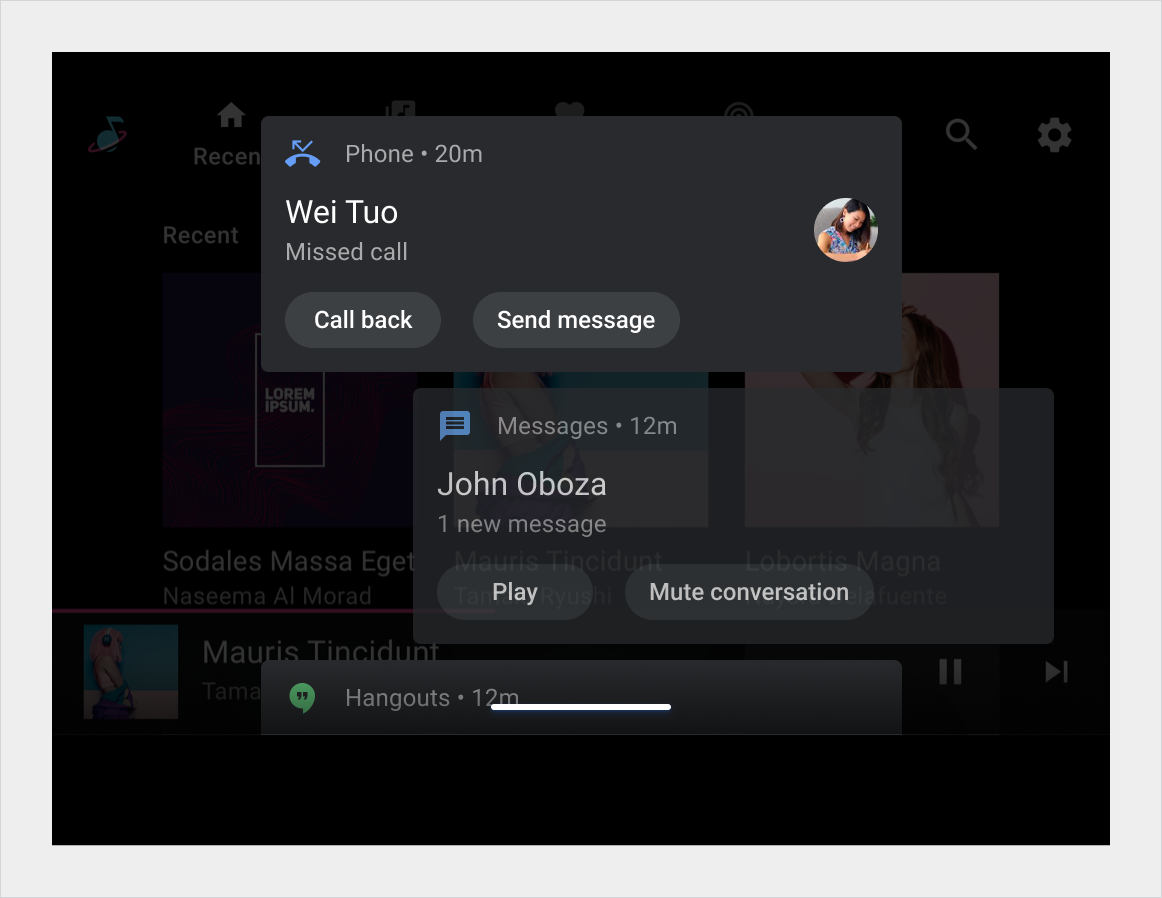
Zamknięcie powiadomienia o wiadomości nie powoduje usunięcia odpowiadającej mu wiadomości. Odrzucenie innych typów powiadomień w Centrum powiadomień jednak powoduje ich usunięcie (nie będzie już dostępne dla użytkowników).
Zamykanie Centrum powiadomień
Użytkownicy mogą zamknąć Centrum powiadomień na różne sposoby. W zależności od tego, w jaki sposób producent samochodu wdrożył Centrum powiadomień, użytkownicy mogą je zamknąć:
- Interakcja z powiadomieniem w sposób, który spowoduje uruchomienie innej aktywności na pierwszym planie
- Dotknięcie poza obszarem karty
- Dotknięcie paska stanu systemu lub paska nawigacyjnego (jeśli jest widoczne)
- Przesunięcie w górę po kierownicy obszaru powiadomień (jeśli Centrum powiadomień jest zaimplementowane jako obszar powiadomień)
Producenci samochodów, którzy dodają działanie „Wyczyść wszystko” w nagłówku lub stopce Centrum powiadomień, mogą skonfigurować to działanie tak, aby po usunięciu wszystkich powiadomień było zamykane.